
Mit dem automatischen System-Update können Sie die Betriebssystemleistung, ihre Zuverlässigkeit und Sicherheit aufrechterhalten. Gleichzeitig mögen viele Menschen viele Benutzer nicht, dass etwas ohne ihr Wissen auf dem Computer passiert, sowie eine solche Unabhängigkeit des Systems kann manchmal zu etwas Unannehmlichkeiten führen. Deshalb bietet Windows 8 die Möglichkeit, die automatische Installation von Updates zu deaktivieren.
Deaktivieren Sie automatische Updates in Windows 8
Das System muss regelmäßig aktualisiert werden, um sie in gutem Zustand aufrechtzuerhalten. Da der Benutzer oft nicht will oder vergisst, die neuesten Microsoft-Entwicklungen festzulegen, tut es ihm für ihn. Sie können jedoch immer das automatische Update deaktivieren und diesen Prozess in Ihre Hände nehmen.Methode 1: Deaktivieren Sie automatische Updates in der Mitte der Aktualisierungen
- Öffnen Sie zunächst das "Systemsteuerungsfeld", indem Sie auf irgendeine Weise, die Ihnen bekannt ist. Verwenden Sie beispielsweise die Suche oder die Seitenträger-Charms.
- Finden Sie nun das Element "Windows Update Center" und klicken Sie darauf.
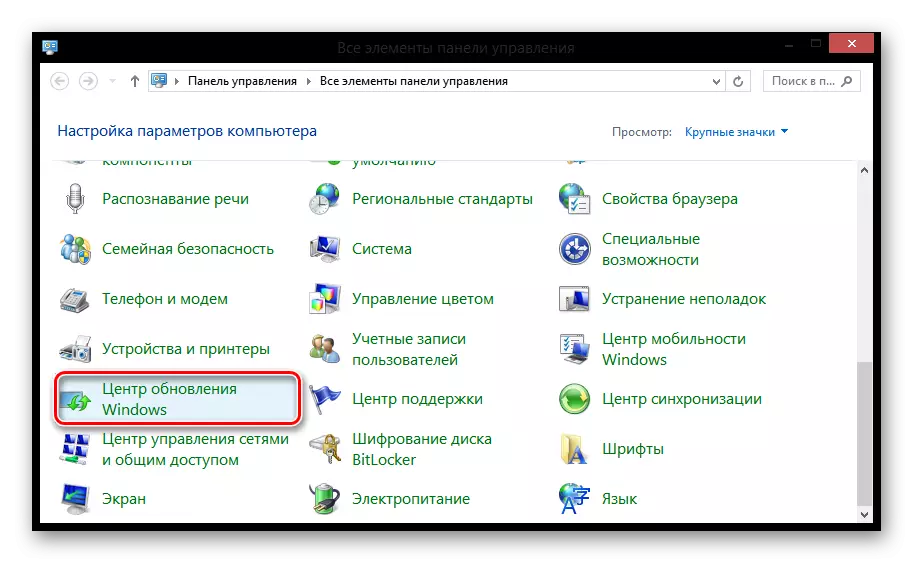
- In dem Fenster, das sich im linken Menü öffnet, suchen Sie das Element "Einstellungen" und klicken Sie darauf.
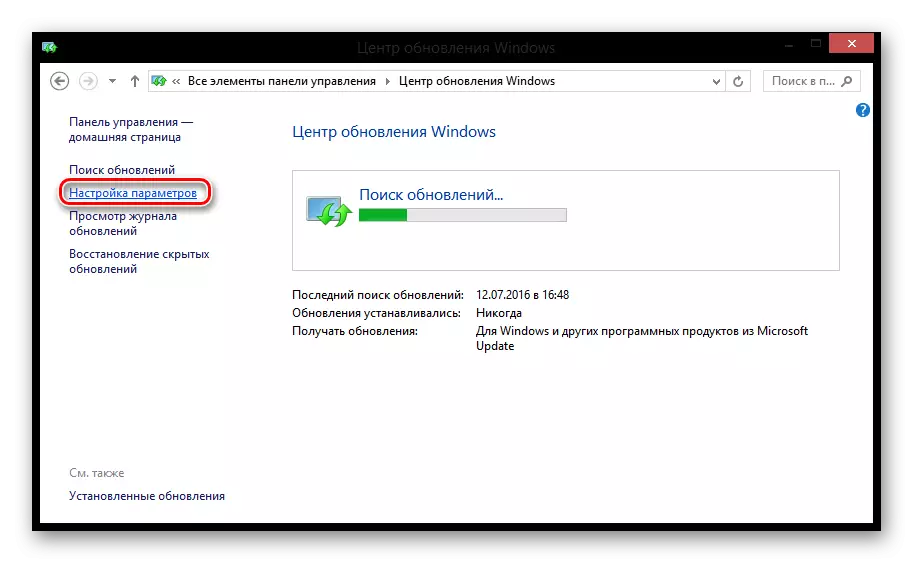
- Hier im ersten Absatz mit dem Namen "Wichtige Updates" im Dropdown-Menü, wählen Sie den gewünschten Element aus. Je nachdem, was Sie wollen, können Sie die Suche nach jüngsten Entwicklungen im Allgemeinen verbieten oder die Suche ermöglichen, aber sie automatisch verbieten. Klicken Sie dann auf "OK".
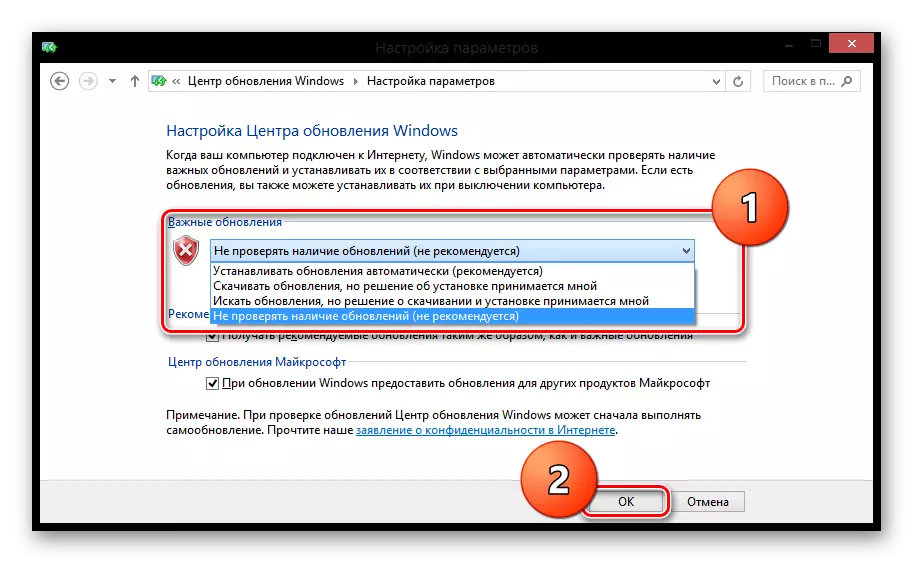
Nun werden Updates ohne Ihre Erlaubnis nicht auf Ihrem Computer installiert.
Methode 2: Windows Update Center trennen
- Im ersten Schritt soll der erste Schritt das Bedienfeld öffnen.
- Dann finden Sie in dem Fenster, das eröffnet, das Element "Verwaltung".
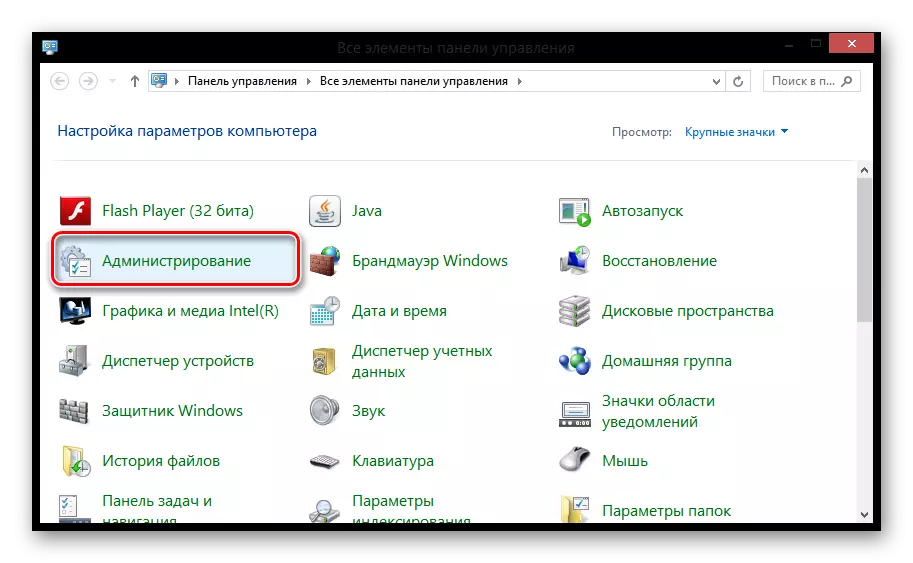
- Finden Sie hier den Artikel "Dienste" und doppelklicken Sie darauf.
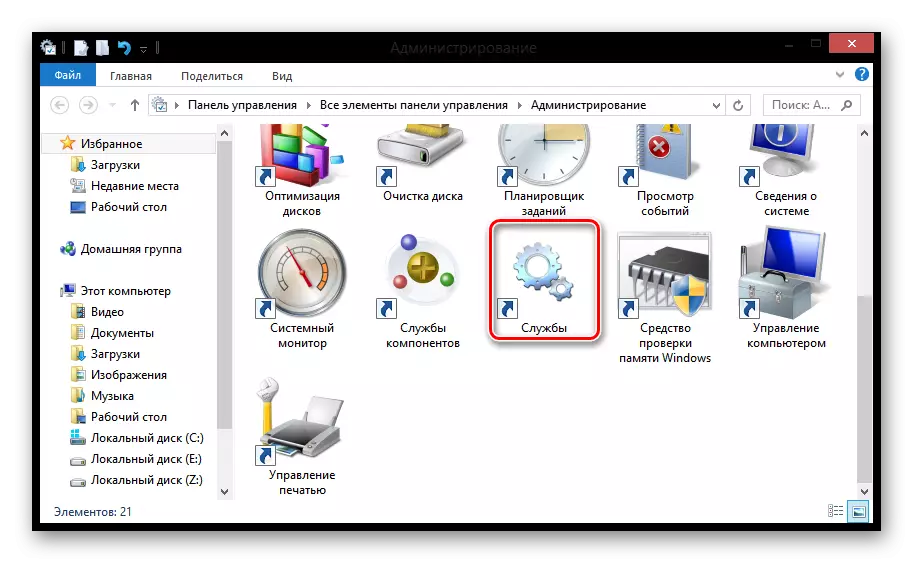
- In dem Fenster, das fast unten öffnet, finden Sie die Windows Update Center-Zeichenfolge und klicken Sie darauf.
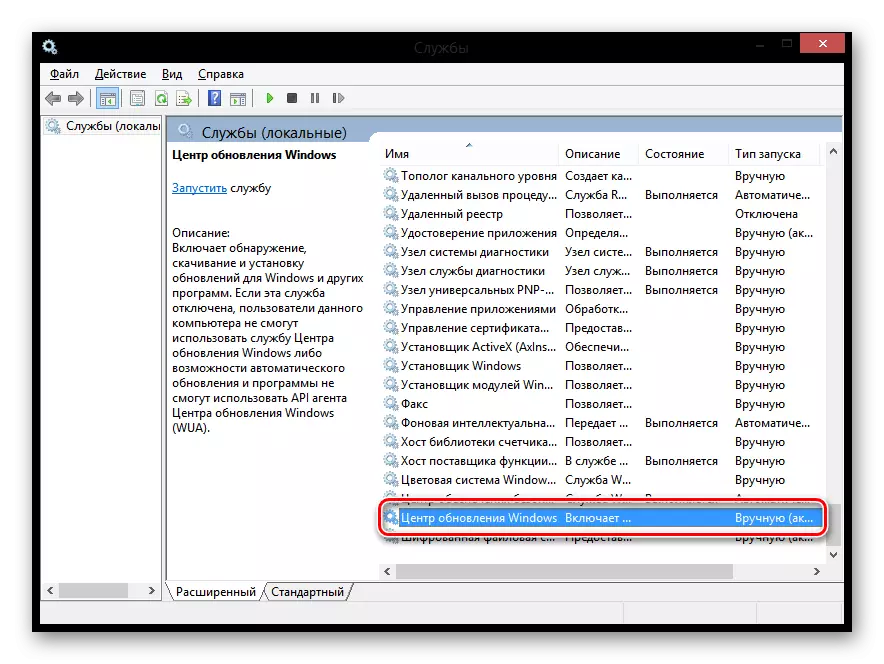
- Wählen Sie nun in den allgemeinen Einstellungen im Dropdown-Menü "RUN-Typ", "deaktiviert". Beenden Sie dann unbedingt die Anwendung, indem Sie auf die Schaltfläche "Stop" klicken. Klicken Sie auf "OK", um alle getanen Aktionen zu speichern.
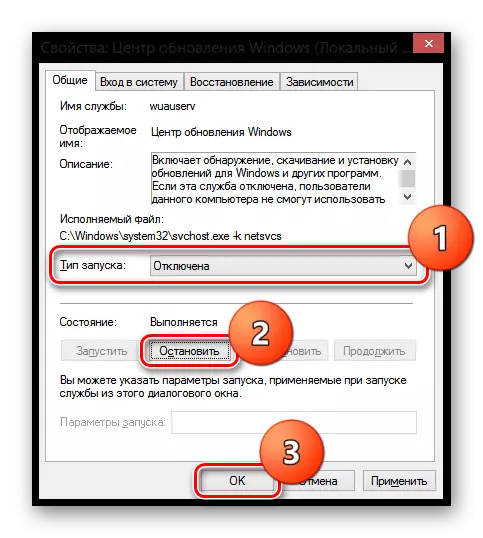
So verlassen Sie den Mitte des Update nicht einmal die geringste Chance. Es fängt einfach nicht an, bis Sie es selbst wollen.
In diesem Artikel haben wir uns zwei Möglichkeiten angesehen, mit denen Sie automatische Updates deaktivieren können. Wir empfehlen jedoch nicht, dass Sie dies tun, da das Sicherheitsniveau des Systems abnimmt, wenn Sie nicht unabhängig von der Freilassung neuer Updates folgen. Seien Sie aufmerksam!
